Excel教程:按特定位置提取文本或数字
您可能会发现,在许多情况下,您只需要从单元格中包含的句子或文本字符串中提取有用的内容。例如,您可能需要从地址中提取省份,从句子中提取电子邮件地址,或从对话中提取快递单号。本文提供了一系列基于单元格精确位置的Excel单元格中提取文本或数字的替代方法。提取被限定在单元格的某个特定位置。
按位置提取文本
该部分收集了单元格内可用于提取文本的典型位置,并提供可用于逐步处理这些位置的相关方法。
从左侧提取前两个字符
步骤1
如果您有一列文本字符串,如下面截屏所示,您可以使用以下公式从每个字符串中提取前两个字符来创建新字符串。
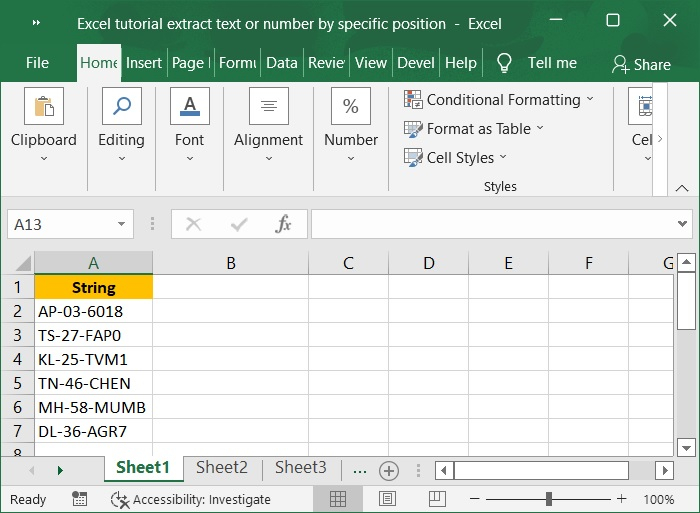
步骤2
要从列A中的上述字符串中提取前两个字符,我们需要使用LEFT函数。
例如,如果我们要从行A2中提取前两个字符,则在单元格B2中写入 ŌĆ£= LEFT(A2,2) ŌĆØ,然后按Enter键。请参考下面的截图。
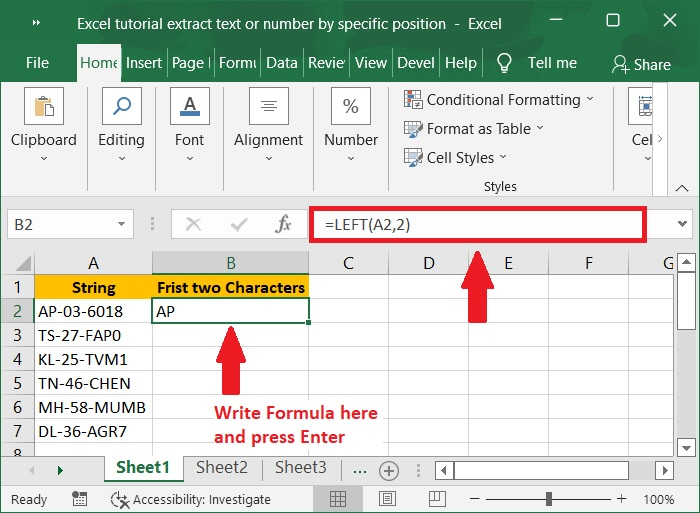
步骤3
要将该公式应用于其他单元格,请选择包含结果的单元格,然后向下拖动自动填充手柄。下面是与此相关的屏幕截图。
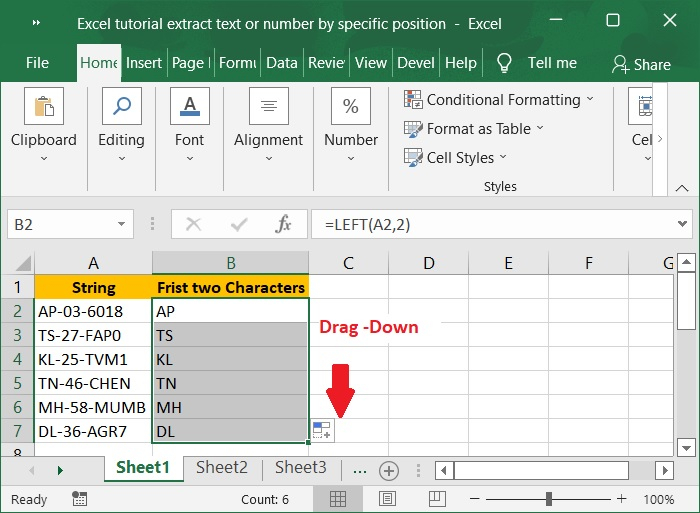
从右侧提取最后四个字符
步骤1
如果您有一列文本字符串,如下面的屏幕截图所示,您可以使用以下公式从每个字符串中提取最后四个字符来创建新字符串。
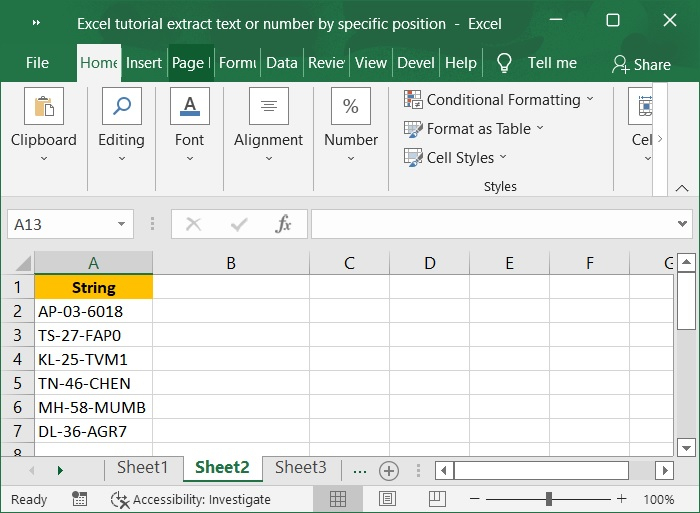
步骤2
要从列A中的上述字符串中提取最后四个字符,我们需要使用RIGHT函数。
例如,如果我们要从行A2中提取最后四个字符,则在单元格B2中写入 ŌĆ£ =RIGHT(A2,4) ŌĆØ,然后按Enter键。请参考下面的截图。
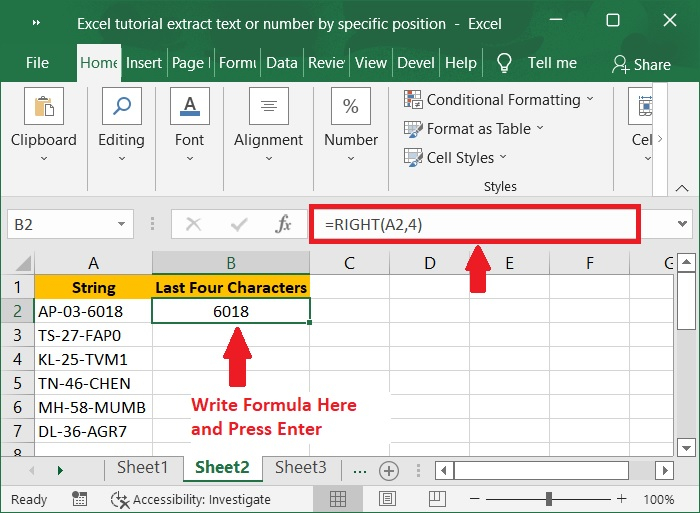
步骤3
要将该公式应用于其他单元格,请选择包含结果的单元格,然后向下拖动自动填充手柄。下面是与此相关的屏幕截图。
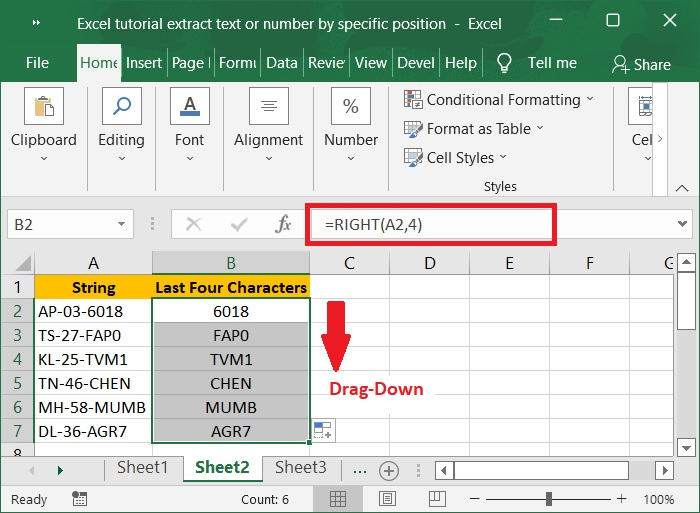
提取第一个分隔符之前的文本
步骤1
要从位于第一个分隔符之前的单元格中检索文本,您可以使用基于LEFT和FIND函数的公式来辅助。首先,按照下面的屏幕截图创建示例数据。
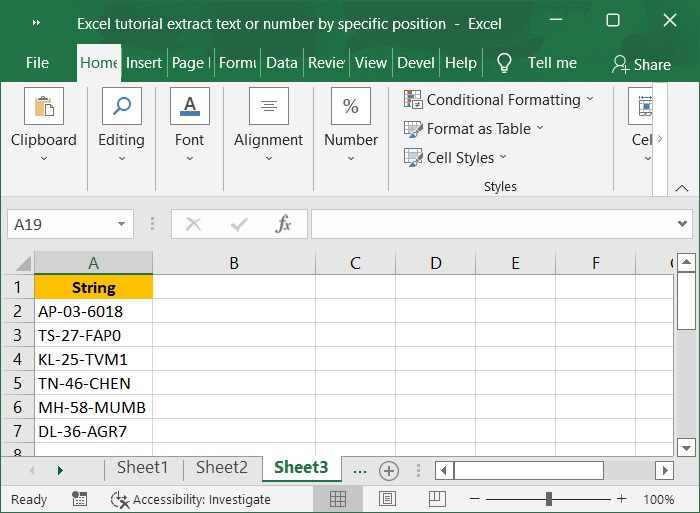
步骤2
要从列A中的上述字符串中提取第一个分隔符之前的前两个字符,我们需要使用LEFT函数和FIND函数。
例如,如果我们要从行A2中提取第一个分隔符之前的前两个字符,则在单元格B2中写入 ŌĆ£ =LEFT(A2,FIND(“-“,A2,1)-1) ŌĆØ,然后按Enter键。请参考下面的截图。
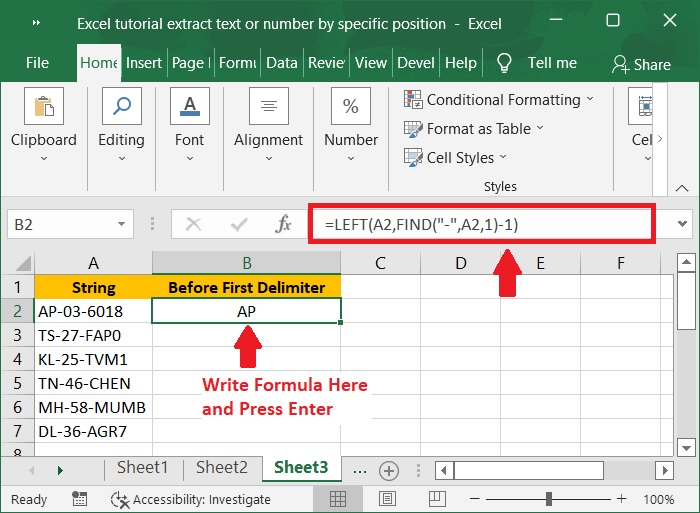
步骤3
若要将公式应用于其他单元格,请选择包含结果的单元格,然后向下拖动AutoFill Handle。以下是相应的屏幕截图。
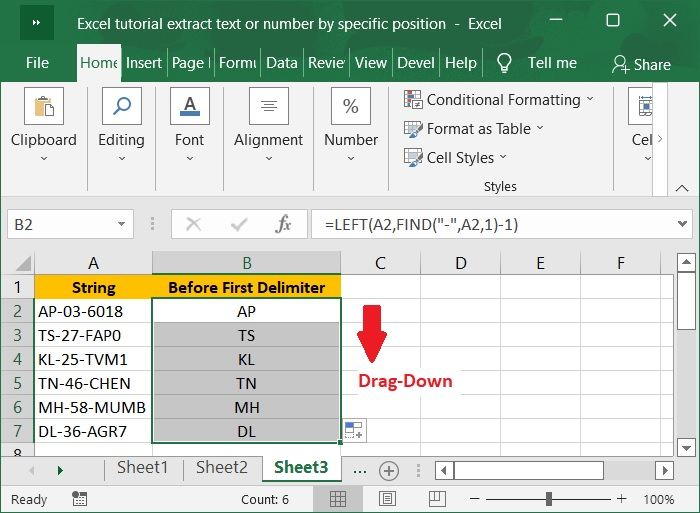
从文本串开头提取数字
步骤 1
如果你处理的数据中文本跟在数字后,则可以使用此通用公式从字符串开头提取数字,使得文本在数字前面。
=LEFT( _cell_ ,MATCH(FALSE,ISNUMBER(MID( _cell_ ,ROW(INDIRECT("1:"&LEN( _cell_ )+1)), 1) *1), 0) -1)
让我们来看下面屏幕截图中的一个样本数据,来理解上述公式。
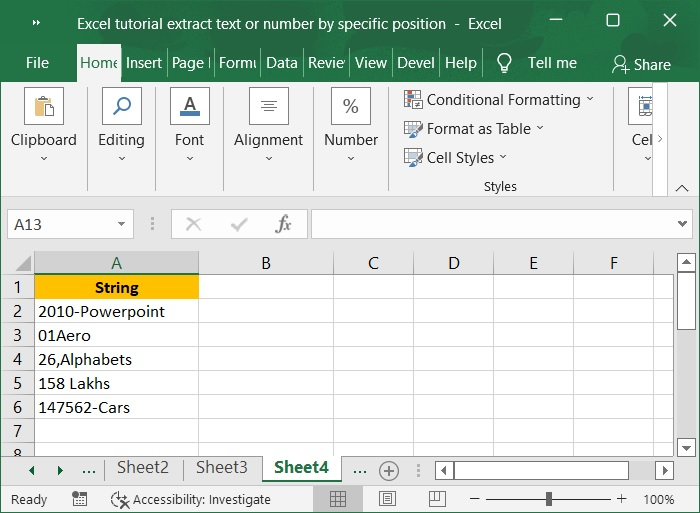
步骤 2
接下来,在单元格B2中输入公式,以从单元格A1中的字符串开头提取数字,然后按下 Ctrl + Shift + Enter 。

步骤 3
若要将公式应用于其他单元格,请选择包含结果的单元格,然后向下拖动AutoFill Handle。以下是相应的屏幕截图。
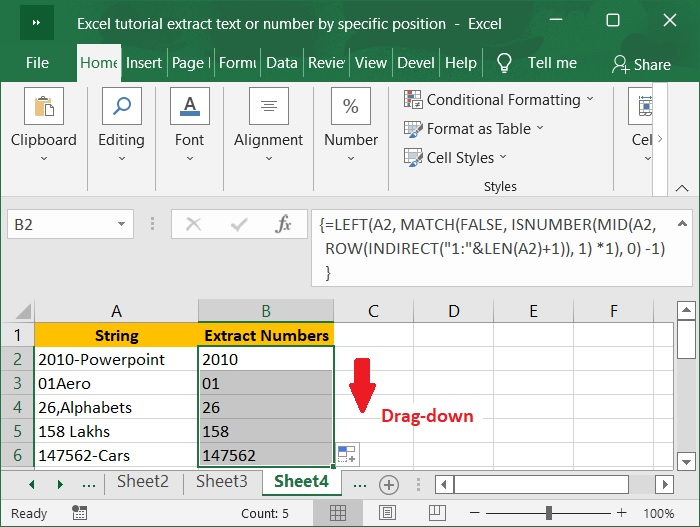
从文本串结尾提取数字
步骤 1
如果您有一个包含字母和数字的列,数字在文本后面,可以使用以下公式获取数字。
RIGHT(cell,LEN(cell)-MAX(IF(ISNUMBER(MID(cell,ROW(INDIRECT("1:"&LEN(cell))),1)*1)=FALSE, ROW(INDIRECT("1:"&LEN(cell))), 0)))
让我们通过下面的屏幕截图来理解上述公式。
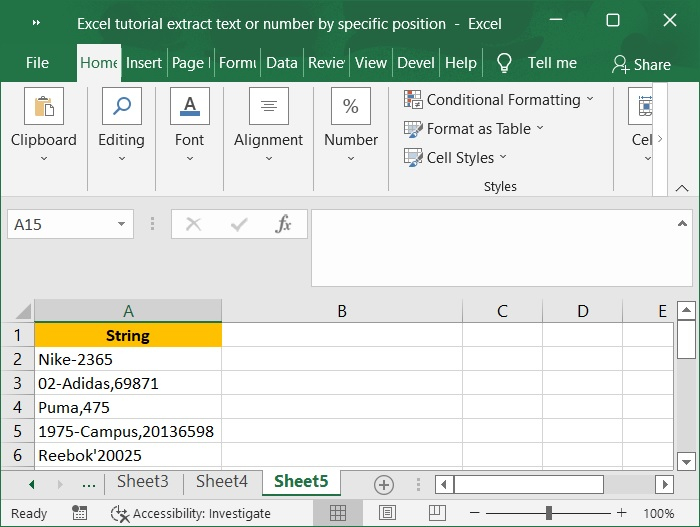
步骤 2
接下来,在单元格B2中输入公式,以从单元格A1中的字符串结尾处提取数字,然后按下 Ctrl + Shift + Enter 。
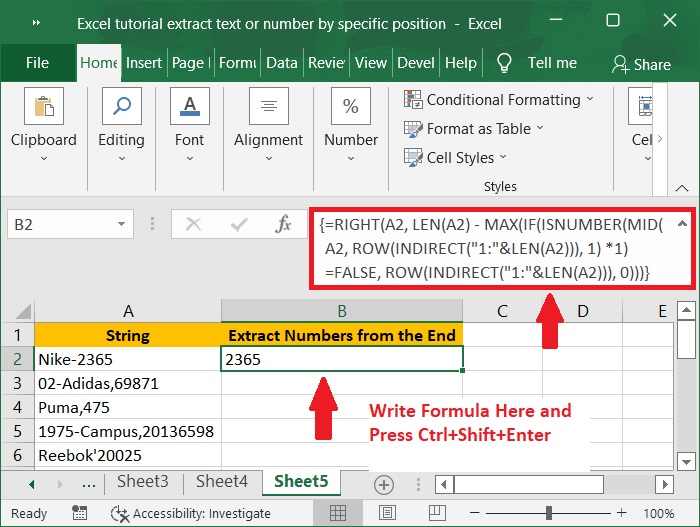
步骤 3
若要将公式应用于其他单元格,请选择包含结果的单元格,然后向下拖动AutoFill Handle。以下是相应的屏幕截图。
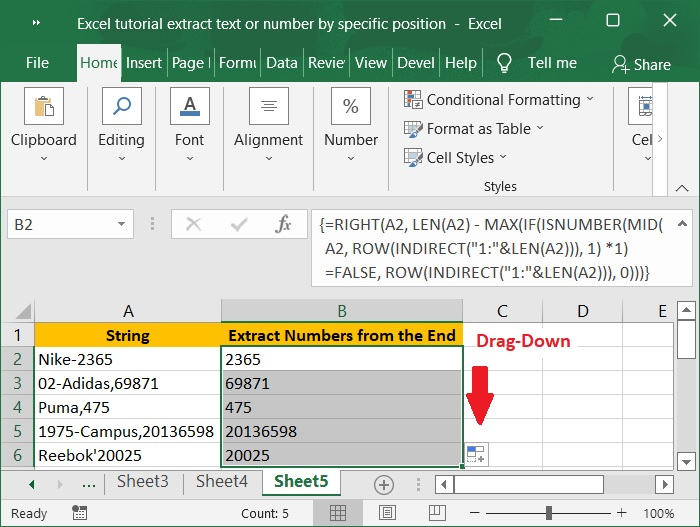
结论
在许多情况下,你可能只需从单元格中的句子或文本串中提取有价值的内容,例如从地址中提取省份或从句子中提取电子邮件地址。本文帮助我们理解了从特定位置提取文本或数字的步骤。
 极客教程
极客教程